كيفية إزالة التكرارات مع الحفاظ على قيم الصفوف الأخرى في Excel؟
في معالجة البيانات اليومية، غالباً ما تقوم ميزة "إزالة التكرارات" في Excel بحذف الصفوف بالكامل، مما قد يؤدي إلى تعطيل بيانات الأعمدة الأخرى وهياكل ورقة العمل بشكل عام. يقدم هذا المقال عدة طرق لمسح القيم المكررة فقط في عمود محدد — مع الحفاظ على باقي بيانات كل صف — بما في ذلك الصيغ مع الفلاتر، أكواد VBA، وإضافة Kutools. يرافق كل حل حالات استخدام نموذجية، ومزايا، واعتبارات لمساعدتك على اختيار الطريقة الأنسب لاحتياجاتك بسرعة.
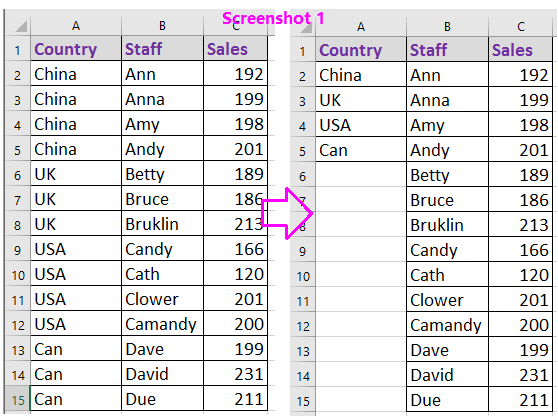 |  |
إزالة التكرارات مع الحفاظ على قيم الصفوف الأخرى باستخدام فلتر (3 خطوات)
إزالة التكرارات مع الحفاظ على قيم الصفوف الأخرى باستخدام VBA (4 خطوات)
إزالة التكرارات مع الحفاظ على قيم الصفوف الأخرى باستخدام Kutools for Excel (خطوتان)![]()
إزالة التكرارات مع الحفاظ على قيم الصفوف الأخرى باستخدام فلتر
إن النهج الموثوق للحفاظ على بنية بياناتك أثناء مسح القيم المكررة هو الجمع بين صيغة بسيطة وميزة فلتر في Excel. هذه الطريقة فعالة بشكل خاص عندما تريد تحديد ومعالجة التكرارات بشكل انتقائي من عمود واحد، مما يضمن عدم تأثر المعلومات الأخرى في كل صف. تقنية كهذه مناسبة للمجموعات الصغيرة والمتوسطة الحجم وتوفر للمستخدم كامل السيطرة على عملية الإزالة.
1. حدد خلية فارغة مجاورة لمجموعة البيانات الخاصة بك (على سبيل المثال D2 إذا كانت بياناتك تبدأ في A2)، وأدخل الصيغة: =A3=A2. هذه الصيغة تقارن كل خلية مع الخلية التي فوقها لتحديد التكرارات. اسحب مقبض الملء لتطبيق الصيغة على باقي الصفوف حسب الحاجة. راجع لقطة الشاشة: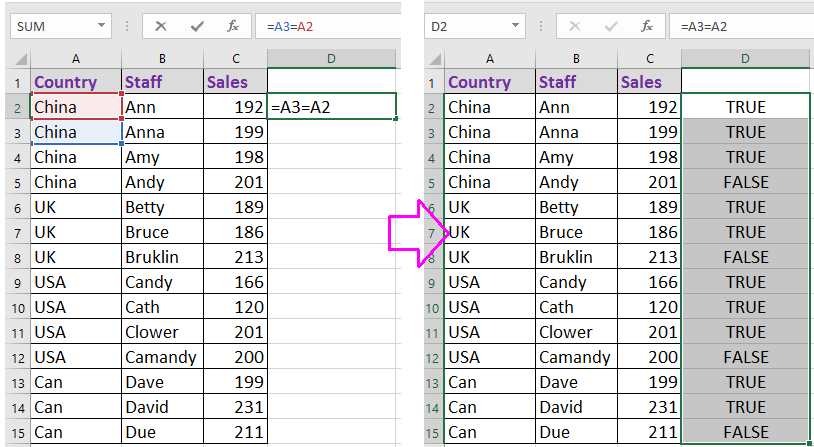
2. بعد ذلك، حدد مجموعة البيانات بأكملها — بما في ذلك العمود الذي يحتوي على الصيغة الجديدة — ثم انقر على بيانات > فلتر لتفعيل وظيفة الفلتر. هذا يسمح لك بتصفية تلك الصفوف التي تم وضع علامة عليها كتكرارات.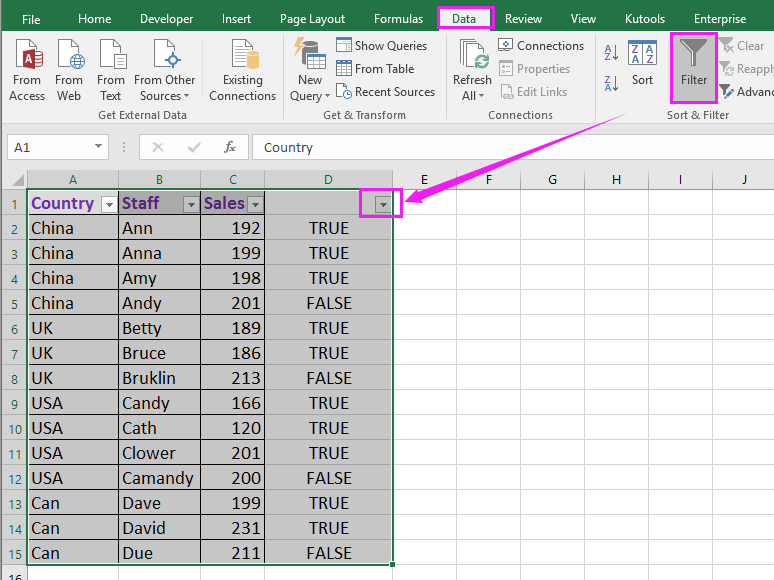
3. انقر على أيقونة رمز الفلتر في عمود الصيغة (على سبيل المثال العمود D)، ومن القائمة المنسدلة حدد فقط TRUE. ستظهر جميع الإدخالات المكررة (باستثناء الحدوث الأخير).
4. بعد النقر على موافق، ستظهر جميع القيم المكررة المحددة. حدد هذه الخلايا المكررة واضغط على زر حذف لحذفهم دون التأثير على الخلايا الأخرى في صفوفهم. يتم الحفاظ على هيكل بيانات الصف بينما يتم إزالة القيم المكررة فقط من العمود المحدد. راجع لقطة الشاشة أدناه:
نصيحة: كن حذرًا لاختيار الخلايا المكررة فقط — وليس الصف بأكمله — ليتم حذف القيم المستهدفة فقط.
5. لإعادة العرض إلى وضعه الطبيعي، انقر على بيانات > فلتر مرة أخرى لتعطيل الفلتر. قم بإزالة أو مسح عمود الصيغة المساعد إذا لم تعد بحاجة إليه. الآن، تم إزالة التكرارات من العمود المحدد وبقية قيم الصف كما هي.
المزايا: لا حاجة إلى VBA أو الإضافات؛ الخطوات واضحة ويمكن تصحيح الأخطاء اليدوية بسهولة.
العيوب: ليست آلية بالكامل — يتطلب تنظيفًا يدويًا؛ أقل كفاءة مع المجموعات الضخمة جدًا من البيانات.
إزالة التكرارات مع الحفاظ على قيم الصفوف الأخرى باستخدام VBA
يوفر VBA طريقة أكثر أتمتة لإزالة التكرارات من عمود مع الحفاظ على جميع البيانات الأخرى في نفس الصفوف دون أن تتأثر. هذا النهج مثالي للتعامل مع مهام التنظيف المتكررة، خاصة عند التعامل مع كميات كبيرة من البيانات أو عندما تحتاج عملية الإزالة إلى تكرار بشكل متكرر. يمكن أن يقلل استخدام VBA من الأخطاء اليدوية ويحفظ الوقت، ولكنه الأكثر ملاءمة للمستخدمين الذين يشعرون بالراحة مع البرمجة الأساسية في Excel.
1. اضغط على Alt + F11 لفتح نافذة محرر Microsoft Visual Basic for Applications.
2. في نافذة VBA، انتقل إلى إدراج > وحدة، ثم انسخ والصق الكود التالي في الوحدة الجديدة. يقوم هذا الكود بإزالة القيم المكررة من النطاق المحدد ولكن يحتفظ بجميع المعلومات الأخرى في الصفوف:
VBA: إزالة التكرارات مع الحفاظ على قيم الصفوف الأخرى
Sub RemoveDuplicates()
'UpdatebyExtendoffice20160918
Dim xRow As Long
Dim xCol As Long
Dim xrg As Range
Dim xl As Long
On Error Resume Next
Set xrg = Application.InputBox("Select a range:", "Kutools for Excel", _
ActiveWindow.RangeSelection.AddressLocal, , , , , 8)
xRow = xrg.Rows.Count + xrg.Row - 1
xCol = xrg.Column
'MsgBox xRow & ":" & xCol
Application.ScreenUpdating = False
For xl = xRow To 2 Step -1
If Cells(xl, xCol) = Cells(xl - 1, xCol) Then
Cells(xl, xCol) = ""
End If
Next xl
Application.ScreenUpdating = True
End Sub
3. لتشغيل البرنامج النصي، اضغط على F5 أو انقر على زر تشغيل . ستظهر نافذة حوار تطالبك بتحديد النطاق الذي تريد إزالة القيم المكررة منه. بعد ذلك، انقر على موافق للتاكيد.
4. سيتم تنفيذ الماكرو وسيقوم بإزالة القيم المكررة داخل النطاق المحدد، تاركاً خلايا فارغة مكانها بينما يتم الاحتفاظ بباقي محتوى الصف. هذا يحافظ بشكل فعال على هيكل ورقة العمل الخاص بك.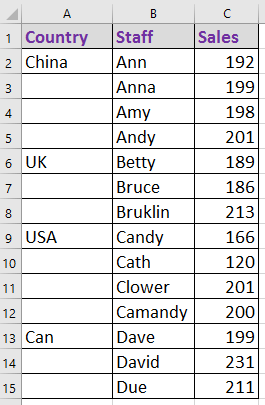
المزايا: فعال للغاية مع المجموعات الكبيرة أو المتكررة؛ يقلل من العمل اليدوي.
العيوب: يتطلب تمكين الماكرو وفهم أساسي لـ VBA؛ التعديلات غالبًا لا يمكن التراجع عنها لذلك يُوصى بالعمل على نسخة احتياطية.
إزالة التكرارات مع الحفاظ على قيم الصفوف الأخرى باستخدام Kutools for Excel
إذا كان لديك Kutools for Excel مثبتًا، يمكنك تبسيط عملية إزالة التكرارات من نطاق أو عمود مع الحفاظ على باقي بيانات الصف. توفر Kutools ميزات مريحة تتعامل مع البيانات المكررة بطريقة بديهية وكفؤة، وهي مفيدة بشكل خاص للمستخدمين الذين يحتاجون غالبًا إلى تنظيف قوائم البيانات في Excel.
بعد تثبيت Kutools for Excel، يمكنك استخدام أحد الطريقتين التاليتين حسب بياناتك وتفضيلاتك:
الطريقة 1: دمج الخلايا المتشابهة (خطوتان)
1. قم بتسليط الضوء على القيم المكررة التي ترغب في إزالتها. بعد ذلك، انتقل إلى Kutools > دمج وتقسيم > دمج الخلايا المتشابهة. سيدمج ذلك القيم المكررة المتتالية في خلية واحدة، مما يجعل من السهل مسح كل شيء باستثناء الحدوث الأول.
2. بعد الدمج، حدد الخلايا المدمجة، انتقل إلى الصفحة الرئيسية > دمج وتوسيط > فك دمج الخلايا لإعادتهم إلى الخلايا العادية. الآن ستظهر التكرارات كخلايا فارغة، وبقاء قيمة فريدة لكل مجموعة.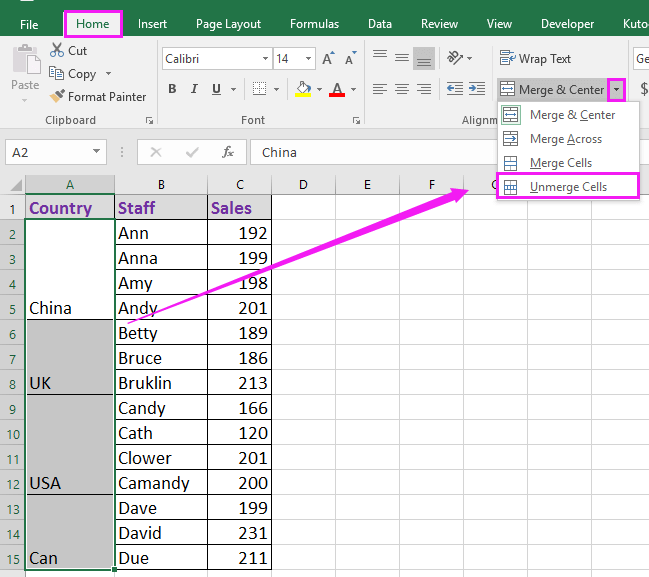
سيبدو الناتج مشابهًا للمثال أدناه، حيث تم إزالة التكرارات وبقاء قيم الصفوف الأخرى كما هي:
الطريقة 2: تحديد الخلايا المكررة والفريدة (4 خطوات)
1. حدد القائمة أو النطاق الكامل الذي تريد إزالة القيم المكررة منه. انقر على Kutools > تحديد > تحديد الخلايا المكررة والفريدة.
2. في نافذة الحوار تحديد الخلايا المكررة والفريدة اختر التكرارات (باستثناء الأولى) في قسم القاعدة . سيبرز ذلك جميع الحالات المكررة بعد الحدوث الأول.
3. انقر على موافق. ستظهر رسالة تخبرك بعدد الخلايا المكررة التي تم تحديدها. أكد مرة أخرى بالنقر على موافق.
4. ببساطة اضغط على زر الحذف لإزالة هذه القيم المكررة المحددة، مع ترك باقي بيانات الصف كما هي.

المزايا: لا حاجة إلى صيغ أو برمجة؛ سريع جداً وسهل الاستخدام؛ يدعم العمليات الجماعية.
العيوب: يتطلب تثبيتًا إضافيًا.
الملخص واستكشاف الأخطاء: كل حل من الحلول أعلاه يقدم نهجًا عمليًا لإزالة القيم المكررة مع الحفاظ على باقي بيانات الصف في Excel. طرق الفلتر والصيغ مناسبة للمعالجة اليدوية شبه الشفافة خطوة بخطوة؛ VBA قيمة للتنظيف الجماعي أو المتكرر؛ وKutools توفر عمليات مريحة ومبسطة للمستخدمين العاديين. دائماً قم بمراجعة النطاقات المحددة، واحتفظ بنسخ احتياطية قبل العمليات الجماعية، واختر الحل الذي يتناسب مع سير عملك ومستوى راحتك مع الصيغ أو الأكواد. إذا واجهت مشكلات مثل التكرارات المفقودة أو فقدان البيانات غير المقصود، قم بمراجعة أعمدة المساعدة الخاصة بك للتأكد من دقتها، تحقق من الفرز، وتأكد من أن اختياراتك صحيحة قبل الحذف.
أفضل أدوات الإنتاجية لمكتب العمل
عزز مهاراتك في Excel باستخدام Kutools لـ Excel، واختبر كفاءة غير مسبوقة. Kutools لـ Excel يوفر أكثر من300 ميزة متقدمة لزيادة الإنتاجية وتوفير وقت الحفظ. انقر هنا للحصول على الميزة الأكثر أهمية بالنسبة لك...
Office Tab يجلب واجهة التبويب إلى Office ويجعل عملك أسهل بكثير
- تفعيل تحرير وقراءة عبر التبويبات في Word، Excel، PowerPoint، Publisher، Access، Visio وProject.
- افتح وأنشئ عدة مستندات في تبويبات جديدة في نفس النافذة، بدلاً من نوافذ مستقلة.
- يزيد إنتاجيتك بنسبة50%، ويقلل مئات النقرات اليومية من الفأرة!
جميع إضافات Kutools. مثبت واحد
حزمة Kutools for Office تجمع بين إضافات Excel وWord وOutlook وPowerPoint إضافة إلى Office Tab Pro، وهي مثالية للفرق التي تعمل عبر تطبيقات Office.
- حزمة الكل في واحد — إضافات Excel وWord وOutlook وPowerPoint + Office Tab Pro
- مثبّت واحد، ترخيص واحد — إعداد في دقائق (جاهز لـ MSI)
- الأداء الأفضل معًا — إنتاجية مُبسطة عبر تطبيقات Office
- تجربة كاملة لمدة30 يومًا — بدون تسجيل، بدون بطاقة ائتمان
- قيمة رائعة — وفر مقارنة بشراء الإضافات بشكل منفرد